WINXP中无人值守自动安装Office 2003
作者:佚名 来源:本站 时间:2010-02-16 点击:149次
下面我们以在WINXP中安装Office 2003为例,讲一下自动安装的方法。
下载并安装Office 2003 Resource Kit Tools:
http://download.microsoft.com/download/0/e/d/0eda9ae6-f5c9-44be-98c7-ccc3016a296a/ork.exe
安装完该工具后,从“开始/所有程序/Microsoft Office/Microsoft Office Tools/Microsoft Office 2003 Resource Kit Tools”菜单下运行“Custom Installation Wizard(自定义安装向导)”,你将会看到图1所示的界面。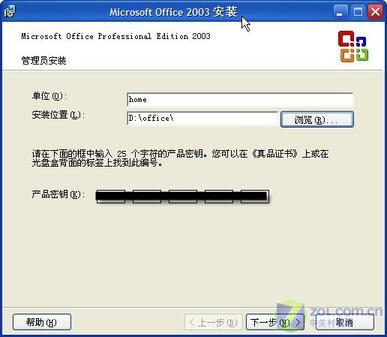
进入下一步,点击“Browse”按钮指定“D:\office\PRO11.MSI”这个文件,接着继续点击下一步。选择“Create a new MST file(建立一个新的MST文件)”,随后窗口中会显示出默认的MST文件,接着点击下一步。下面的步骤中就可以自定义安装选项了,我们可以决定Office的默认安装位置以及组织名称,在接下来的步骤中我们可以决定要安装的组件(如图2)以及计算安装所需要的磁盘空间以及决定以后安装好的Office要在菜单栏中显示哪些菜单和命令(如图3)。所有选项都设置完之后点击Finish按钮,随后会出现如图4所示的界面,点击Exit。再回到“D:\office”这个文件夹,你将发现根目录中出现了一个New Custom Setup File.MST文件,而我们所有的设置都保存在该文件中。(南宁电脑维修网,专业提供电脑上门维修)|

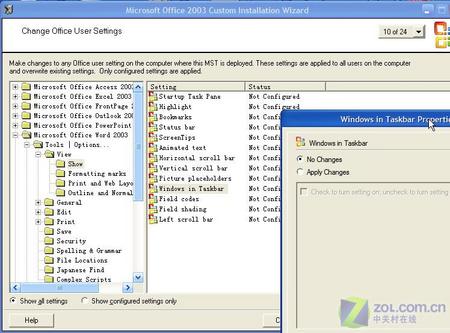
经过这样的处理,以后只要直接执行下列命令就可以实现Office的无人值守安装:
SETUP.EXE TRANSFORMS=”New Custom Setup File.MST” /qb-
提示:可以将这条命令复制到写字板中,保存成类似install.bat的批处理文件,放在安装程序的根目录下。这样以后只需要双击该文件就可以完成自动安装。(南宁电脑维修网,专业提供电脑上门维修)|
如果你打算将文件刻录到光盘上,那么还有更简单的方法。打开记事本,输入下列内容:
[autorun]
OPEN=setup.exe TRANSFORMS=”New Custom Setup File.MST” /qb-
点击保存,在保存对话框上的文件类型下拉菜单中选择“所有文件”,然后在文件名一栏输入“autorun.inf”作为文件名,将该文件保存到Office安装文件的根目录。随后使用刻录软件将所有这些文件连同文件夹都刻录到光盘上,以后这张光盘就可以无人值守安装Office了。
还有accessa2003有四种安装方式:
1.典型安装
安装程序将自动为你安装最常用的选项。它是为初级用户提供的最简单的方式,你无须为安装进行任何选择和设置。用这种方式安装的软件包可为你实现各种最基本、最常见的功能。。(南宁电脑维修网,专业提供电脑上门维修)
2.完全安装
选择它会自动将软件中的所有功能全部安装,但它需要的磁盘空间最多。如果说你想全面地了解某个软件,最好选择完全安装,以免少安装了什么组件而不能使用其中的某个功能。
3.最小安装
只安装软件最必需的部分的软件,主要是满足硬盘空间紧张或只需要它的主要功能的用户,比如在安装字处理软件时,选择此方式会放弃安装一些不常用的字体而只安装几种必需的字体。
4.自定义安装
自己选择要安装软件的哪些功能组件。选择它后,安装程序逻辑会提供给你一张清单列表,你可以根据自己的实际需要,选择要安装的项目并清除不需要的安装项目。(南宁电脑维修网,专业提供电脑上门维修)
- 上一篇: word七十种实用技巧使用方法
- 下一篇: 电脑问题系统又找不到光驱


